Movavi PDFChef(文件管理工具):一款用來處理PDF文檔的文件管理工具,這款軟件有著非常清爽的界面,用戶能夠輕松上手使用,在這里,用戶可以輕松對文檔里的內容進行修改和編輯。并且這款軟件還可以將PDF文檔轉換為TXT、HTML、EPUB等多種格式。全程還都是免費使用的,需要的朋友趕緊來看看吧~
Movavi PDFChef(文件管理工具)使用方法
Movavi PDFChef如何提取PDF頁面?
1、首先打開軟件,我們在界面上找到“編輯”選項,點擊該選項就可以進入到文件添加頁面。
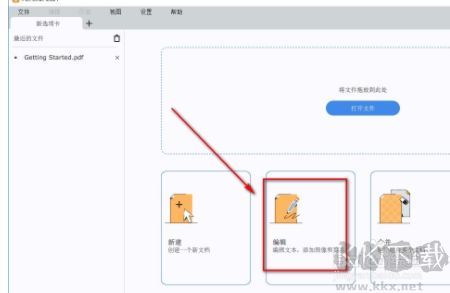
2、接著在文件添加頁面中,我們選中需要提取頁面的PDF文件后,再點擊頁面右下角的“打開”按鈕就可以了。
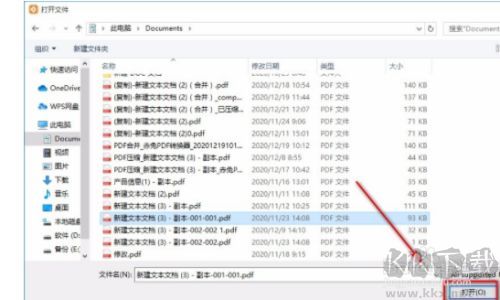
3、將PDF文件添加到軟件,我們在界面左側將需要提取的PDF頁面選中,再點擊界面左上方的“頁面”選項。
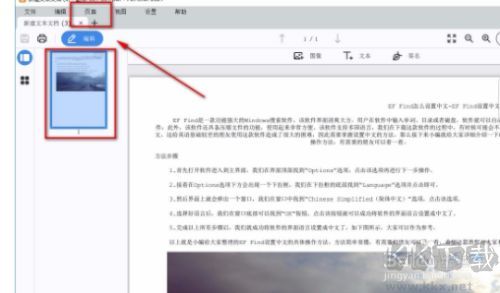
4、隨后在“頁面”選項下方會出現一個下拉框,我們在下拉框中可以看到很多操作選項,在這些選項中點擊“提取”選項。
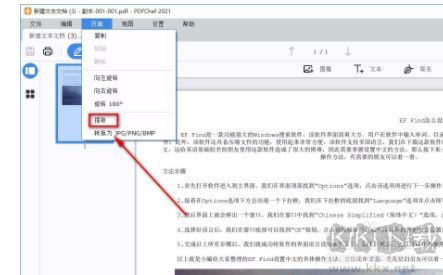
5、最后界面上就會出現一個文件保存路徑選擇頁面,我們在頁面中選擇好文件的保存位置后,再點擊頁面右下角的“保存”按鈕就可以了。
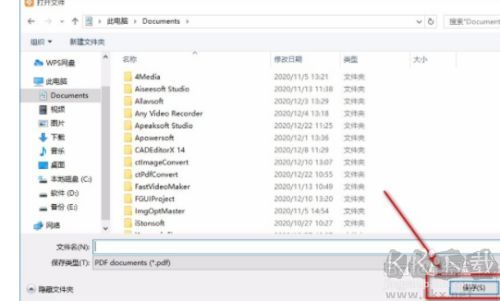
Movavi PDFChef(文件管理工具)安裝步驟
1、從本站下載數據包并解壓,運行安裝程序PDFChefSetupC.exe,勾選同意協議然后點擊“安裝”。
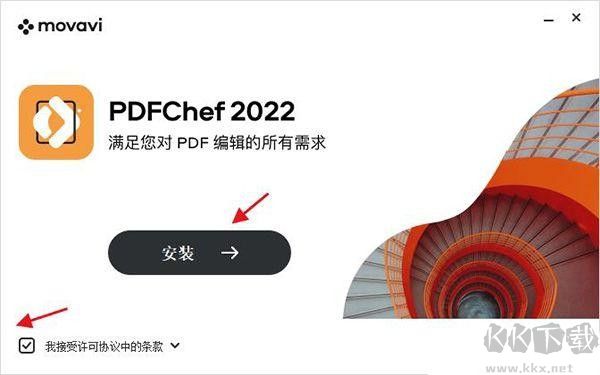
2、軟件正在安裝,請耐心等待。
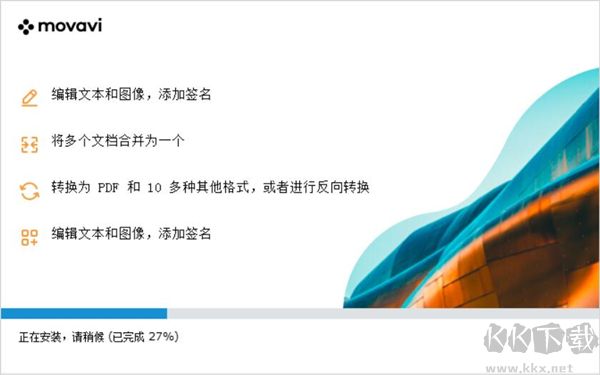
3、當安裝結束后先不要運行軟件,點擊“finish”退出安裝向導
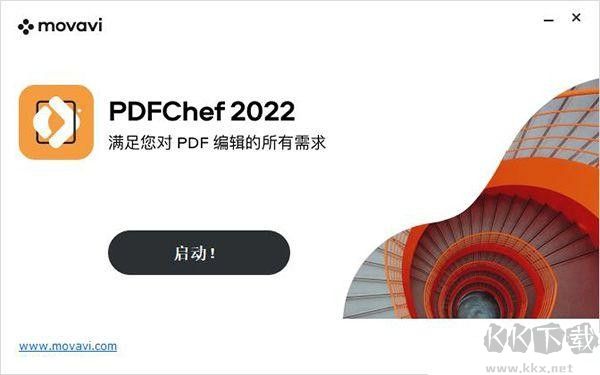
4、如果程序已經運行就將其關閉,回到你的電腦桌面鼠標右鍵點擊軟件的快捷方式選擇“屬性”-“打開文件所在的文件”
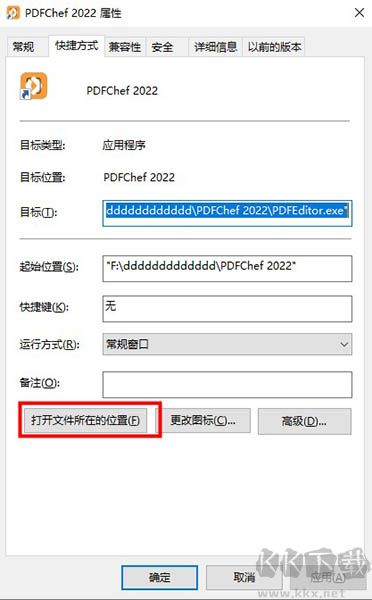
5、回到剛才下載的數據包中將“Hook-dll”文件夾中的特別文件復制到上一步打開的軟件安裝目錄中
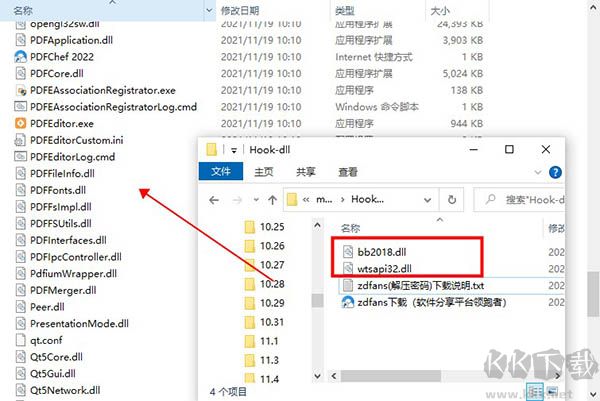
6、在跳出的窗口中點擊第一項“替換目標中的文件”
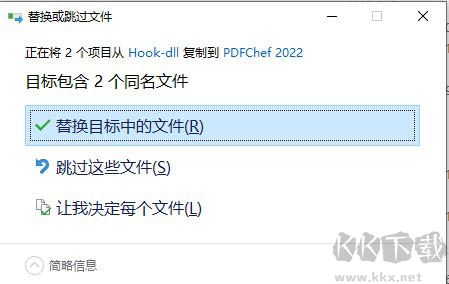
7、最后運行軟件即可開始免費使用咯,特別完成!
Movavi PDFChef(文件管理工具)軟件功能
1、輕松編輯PDF內容
編輯PDF的多功能程序。您可以添加和編輯文本,插入圖像,裁剪圖像并調整其大小。我們的PDF編輯器還允許您重新排列,刪除和旋轉頁面。支持以任何方式修改您的PDF。
2、管理您的項目文件
合并從不同應用程序導出的文件:Word,Excel,AutoCAD,Corel等。添加將幫助您將項目的所有元素整合在一起。
3、簽字蓋章
您是否發現需要盡快與第三方簽訂合同,而您又不在辦公室附近?只需在軟件中添加您的簽名圖像即可完成交易。
4、適用于Windows的完全安全的PDF編輯工具
獲取我們用于PC的安全,專業的PDF編輯器,然后安全地工作。這個緊湊而可靠的PDF編輯工具沒有任何惡意軟件。確保加載時不會將潛在有害的軟件傳輸到您的設備。
5、免費查看PDF
閱讀您喜歡的書,打開并查看研究論文和其他文檔。一次處理多個文件。縮放PDF頁面以適合顯示器的分辨率和個人偏好。輕松搜索特定的單詞或短語。
6、建立文件
從頭開始創建PDF文件。將文件合并并合并到一個新的單個PDF文檔中。創建并完成常見的法律和業務表格,而無需專家參與。
7、編輯PDF
使用不同的PDF程序模式編輯PDF文件。添加,刪除,旋轉和重新排列PDF文檔中的頁面。在文檔中添加,編輯和格式化文本。插入,裁剪和調整任何圖像的大小,包括徽標,簽名和圖章。單擊兩次保存更改。
8、轉換文件
將PDF轉換為許多其他格式,包括HTML,TXT,Microsoft Word的DOC和EPUB。將單個文檔頁面導出為JPG,PNG和BMP圖像。將Microsoft Office和圖形文件轉換為PDF格式。
Movavi PDFChef(文件管理工具)軟件特色
1、編輯現有 PDF 文件或創建全新的pdf文件。
2、以和 Adobe PDF Reader 幾乎相同的效果顯示 PDF 文件。
3、頁面縮放。
4、可靠的所見即所得的編輯功能。
5、插入或刪除頁面。
6、使用嵌入或非嵌入字體添加文本對象。
7、插入行或其它簡單的圖形對象。
8、插入 bitmap 格式的圖像。
9、從頁面中刪除任意對象。-改變對象的屬性。
10、可撤消任意操作。-在不同 PDF 文件間拷貝粘貼任意對象。
11、在 PDF 和任意 Windows 應用程序間拷貝粘貼文本。
12、在 PDF 和任意 Windows 應用程序間拷貝粘貼圖像。

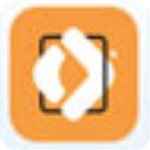 Movavi PDFChef 2021 漢化破解版38.2MB
Movavi PDFChef 2021 漢化破解版38.2MB Movavi PDFChef(文件管理工具) v22.042.88MB
Movavi PDFChef(文件管理工具) v22.042.88MB